Adicionar instalações e recursos de equipamento
Introdução
Instalações e equipamentos são recursos que se você usará para executar serviços para os clientes. As instalações podem ser os espaços físicos, como compartimentos de serviço ou salas de reuniões, e o equipamento pode ser ferramentas ou outros ativos. Adicione esses recursos ao Dynamics 365 Customer Service para garantir ótimos serviços para os clientes.
Adicionar instalações ou recursos
Antes de começar, verifique se você tem o direito de acesso de Administrador do Sistema ou permissões equivalentes no Microsoft Dynamics 365.
Navegue até o Centro de administração do Customer Service ou o aplicativo Hub do SAC, e execute as seguintes etapas:
No mapa do site, selecione Agendamento de Serviço em Operações. A página Agendamento de Serviços é exibida.
Na seção Instalações/Equipamentos, selecione Gerenciar.
A exibição Instalações/Equipamentos Locais é exibida. É possível alternar entre várias exibições de sistema usando a lista suspensa.
Selecione Nova.
Preencha as informações, conforme necessário:
Nome: insira o nome da instalação ou equipamento que deseja adicionar ao agendamento de serviços.
Unidade de Negócios: o Dynamics 365 Customer Service entra na unidade de negócios automaticamente. Para escolher outra unidade de negócios, selecione o botão Pesquisa e selecione a unidade de negócios na lista.
Site. Selecione o local onde a instalação ou equipamento ficará localizado.
Nota
Certifique-se de que o site e o cliente estejam no mesmo local. Os recursos de uma determinada atividade de serviço também devem estar localizados no mesmo site.
Email Principal: insira o endereço de email do gerente do site ou do gerente de equipamentos. Se houver atualizações ou cancelamentos relacionados à agenda, a instalações ou a equipamentos, serão enviadas notificações a esse endereço de email.
Fuso Horário: selecione o fuso horário apropriado para determinar a disponibilidade para instalações ou equipamento. Por padrão, isso é definido como o fuso horário que você selecionou na guia Geral da página Definir Opções Pessoais. Mais informações:Definir opções pessoais
Descrição: adicione detalhes sobre a instalação ou o equipamento, como números, tamanho, marca ou modelo.
Quando você tiver terminado de inserir os detalhes, selecione Salvar ou Salvar e Fechar.
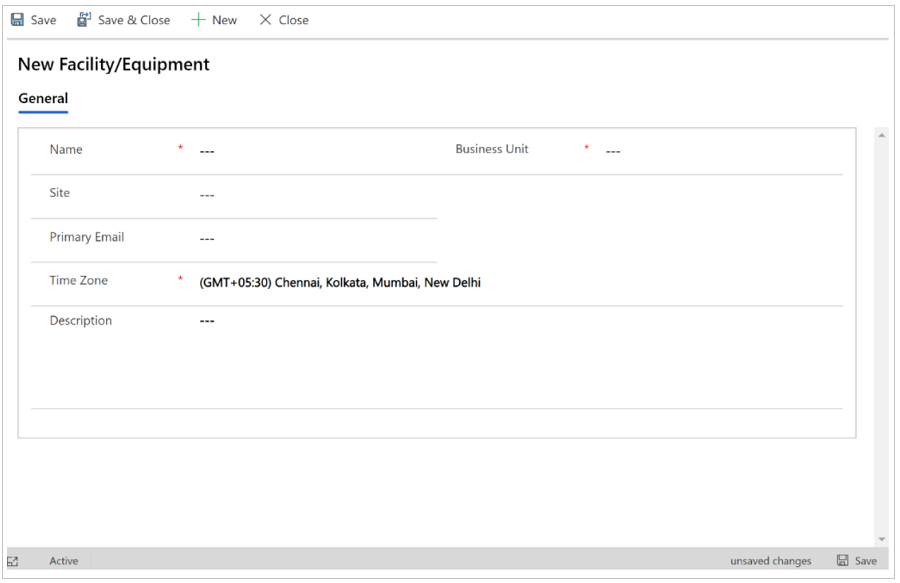
Configure o calendário de horas de trabalho.
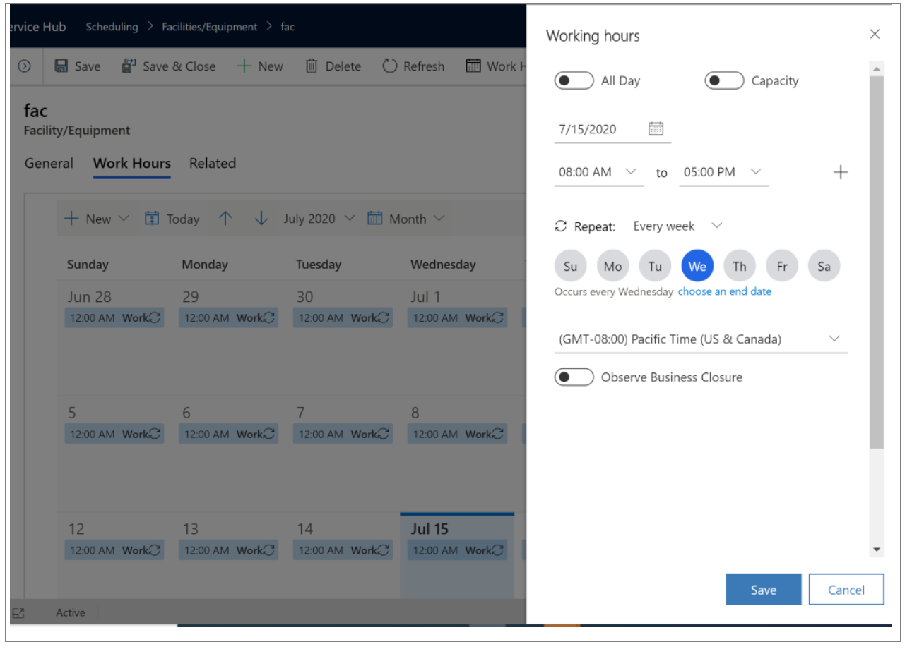
Confira também
Visão geral do agendamento de serviço com base na Interface Unificada
Agendar uma atividade de serviço